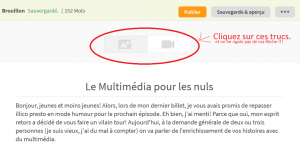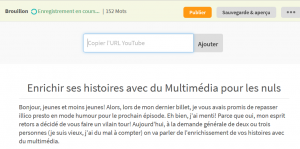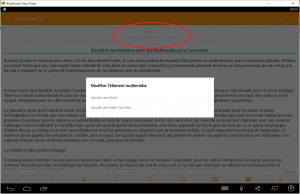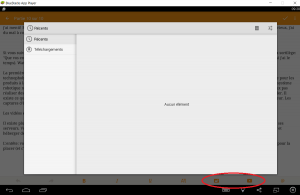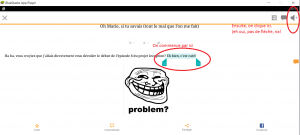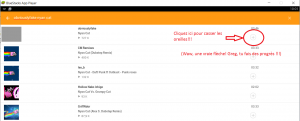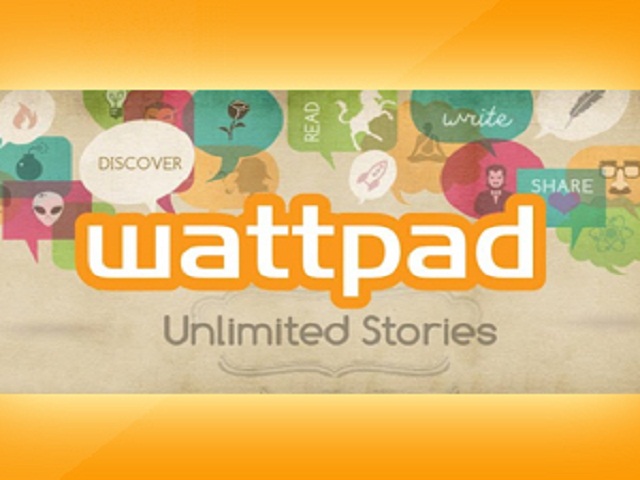
Bonjour, jeunes et moins jeunes! Aujourd’hui, à la demande générale de deux ou trois personnes (je suis vieux, j’ai du mal à compter) on va parler de l’enrichissement de vos histoires sur wattpad avec du multimédia.
Si vous suivez mon histoire « Le projet « Inception » » (si ce n’est pas encore le cas, honte à vous, venez vite corriger cela, sinon je vous maudis avec ce vieux sortilège: « Que vos enfants soient blonds et cons sur cent générations »), vous remarquerez qu’elle est parsemée de sons, images (et peut-être plus tard, des vidéos si j’ai le temps). Wattpad permet en effet d’enrichir ses histoires de bien des manières et je vais vous offrir un petit tour du propriétaire aujourd’hui.
La première chose qu’il vous faut savoir est qu’il est impossible de tout réaliser à l’aide de la version web de Wattpad (je traduis pour les noobs et autres technophobes: la version que vous utilisez à partir de votre ordinateur). Certaines fonctionnalités ne sont en effet disponibles que pour la version mobile pour les produits à la pomme pourrie (iphones et autres ibrols), et ceux de Gogol (vous savez, le truc qui sait tout et qui vient de se renommer Alphabet, avec son système robotique nommé Android). Je travaille donc, pour une grande partie de mes histoires, avec deux appareils: je fais le gros sur mon pc, et ce que je ne peux pas réaliser dessus, je corrige le tir avec mon téléphone). Pour les personnes ne disposant pas de terminal mobile, il existe cependant un moyen de magouiller. Il existe ce qu’on appelle des émulateurs. J’utilise, pour ma part, un logiciel appelé Bluestacks qui permet de simuler un appareil Android dans son ordinateur. Les captures d’écran seront d’ailleurs réalisées avec cet outil, pour plus de facilités. Les images qui vous seront présentées sur ce tutoriel. Afin de les voir en taille réelle, il vous suffit de cliquer dessus.
Les vidéos et jolies petites nimages
Il existe plusieurs endroits où vous pouvez insérer des vidéos et des images dans vos histoires. Cependant, pour les vidéos, Wattpad ne les stocke pas sur ses serveurs. Vous devrez donc les héberger sur Youtube. Par contre, je vous arrête tout de suite, non, je ne vais pas vous faire un tutoriel sur comment créer et héberger des vidéos. Pas de bol. Par contre, vous pouvez demander à tonton roger, il vous aidera bien volontiers!
L’entête: voici le premier endroit où vous pouvez placer au choix une image ou une vidéo. Comme je l’ai expliqué, il vous faut donc l’adresse de la vidéo pour la placer (et c’est pareil pour l’image d’ailleurs). Pour la placer, il suffit de cliquer sur l’icône voulue et de coller l’adresse du média.
Une fois que vous avez cliqué donc, vous pouvez mettre l’adresse comme l’indique la capture d’écran ci-dessous:
Bon, je suis bon prince. Je vais vous montrer également comment on peut produire le même effet kisscool sur la plateforme mobile (mais ça, je pense que nos petites têtes blondes maîtrisent suffisamment le schmilblick). Bien sûr, on regarde où j’ai placé l’ellipse rouge, une fois cliqué vous avez cette fenêtre qui pope pour donner toutes les infos qu’il faut.
Insérer vos jolies petites « nimages » ou vidéos en plein milieu du texte: cette option est assez récente. La différence est que pour les images, vous n’avez pas besoin de trouver un endroit où les stocker, Wattpad s’en chargera comme un grand!
Pour la vidéo, pareil vous n’avez qu’à renseigner le lien de la vidéo. Pour le résultat, l’image et la vidéo seront directement positionnées au centre du texte. Bon, comme je suis toujours bon prince, voici le résultat après avoir inséré une image, en reprenant l’exemple ci-dessus:
Pour la version mobile, la méthode est un peu différente, mais en réalité, on se casse moins les yeux à chercher une icône gris clair sur un fond blanc. Vous connaissez la chanson, cherchez le lapin blanc (pardon, l’ellipse rouge!) A noter que lorsque vous cliquez sur la vidéo, vous avez un moteur de recherche qui pope. Vous devez donc bien connaitre le titre de la vidéo, l’auteur etc… pour pouvoir l’insérer.
Voilà, maintenant que nous avons fait le tour des images, je vais vous apprendre à casser les oreilles de vos lecteurs!
Insérer de la musique, du bruit ou votre belle voix suave et sexy dans vos histoires
Pour insérer du son dans vos histoires, cela ne fonctionne pas tout à fait de la même manière. Et pour cela, vous aurez absolument besoin d’un émulateur ou de votre smartphone, car je n’ai pas réussi à le reproduire sur la version web. Il y a aussi un prérequis: savoir surligner une partie des histoires, comme lorsque vous commentez (si vous ne vous rappelez pas, retournez voir la première section de ce lexique: les babases de Wattpad). Et petit rappel, c’est comme pour les vidéos, Wattpad n’héberge pas le son. Vous devez utiliser Soundcloud pour y parvenir.
Ici, il y aura un peu plus de captures d’écran, et un peu moins de blabla (Oui, toi, dans le fond, je t’ai vu avec ce sourire qui ne veut dire qu’une chose: « Enfin, c’est pas trop tôt, le vieux arrête de radoter!).
La première chose à savoir, est que vous devez être en mode édition de votre histoire. En haut à droite (attention, parce que selon le sens dans lequel on se trouve, cela change tout), vous avez trois petits points. Cliquez dessus.
Une fois que c’est fait, cliquez sur « Aperçu ». Vous pouvez donc apercevoir le rendu final de votre histoire avant publication. Et c’est ici que tout va se jouer. Vous allez surligner une partie du texte pour insérer du son. Ensuite, il vous reste à cliquer sur le petit symbole de haut-parleur.
Comme pour la vidéo, vous aurez une fenêtre de recherche qui va s’afficher. là à nouveau, vous avez intérêt à bien connaitre les titres et autres, sinon ça risque d’être le joyeux bordel. Une fois que vous avez trouvé le son ultime pour rendre sourd vos lecteurs, cliquez sur le petit « + » et le tour est joué!
Une petite icône apparaitra en bas du paragraphe où vous avez surligné le texte. Il suffira de cliquer dessus pour que le son infâme se mette en branle.
Voilà, je pense qu’on a un bon aperçu de ces fonctionnalités. On m’a également demandé comment j’insérai des faux tweets, murs Facebook et consort. Alors, ce sont en réalité des images. Il existe des tas d’outils sur le net pour simuler des faux tweets, parfois en se faisant même passer pour le compte d’une star. Je vous invite à chercher, vous trouverez pas mal de chouettes trucs. Pour les tweets, j’ai utilisé simitator, et pour le mur Facebook (qui était pour moi le seul moyen d’insérer une image dans un message), thewallmachine (attention, vous devez disposer d’un compte Facebook pour l’utiliser).
J’espère que ce petit tutoriel vous aura été utile et que le multimédia n’a plus aucun secret pour vous. Je vous dis à très bientôt!
Ce petit manuel de survie et son blog vivent grâce à vous. N’hésitez pas à me soutenir, que ce soit avec un Prix Libre, en me soutenant sur Tipeee, et en partageant ce billet autour de vous. Vous pouvez également me suivre sur les réseaux sociaux Twitter, Facebook et Diaspora.